首先我们打开edge浏览器点击右上角的“...”菜单按钮,然后打开点击设置
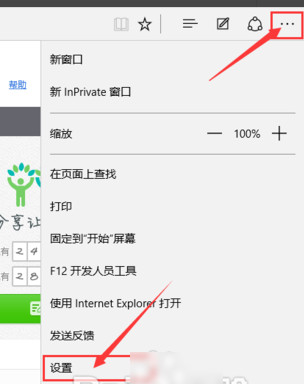
进入菜单设置时候,然后先下滑动,找到高级设置
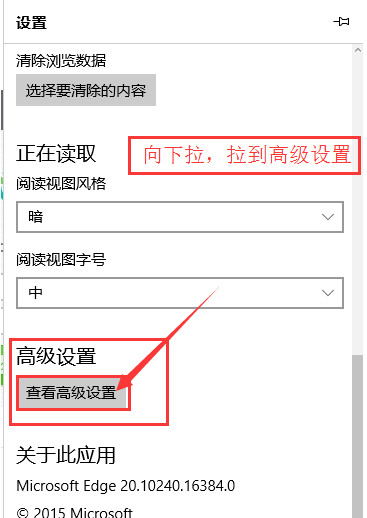
在这里有一个主页开关,默认是关闭的,你可以点击打开,然后把主页地址放进去,点击保存
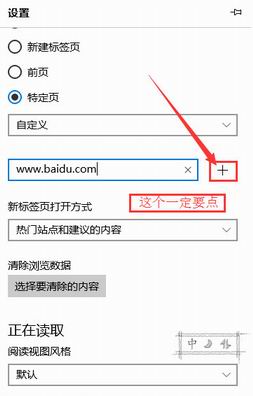
嘿嘿,看小编的教程,这个设置主页的地方你肯定能找到了吧
提示:浏览器之家网站更多edge浏览器相关信息请进入ie浏览器栏目(http://www.llqzj.net/ie/)查看。


手机浏览器 大小:31.32MB 版本:V8.0.20230214
edge浏览器安卓版下载2018最新版,微软正在稳步地在Android上改进其Edge浏览器的预览版本,最近,微软为其推出了一次更新最近,微软为其推出了一次更新,这大概是迄今为止最大也是最受欢迎的变化之一暗黑主题的加入。
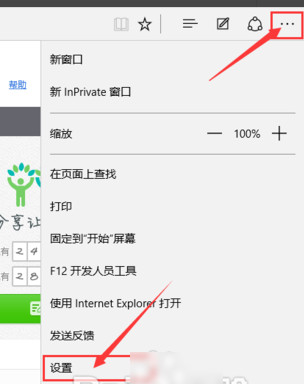
进入菜单设置时候,然后先下滑动,找到高级设置
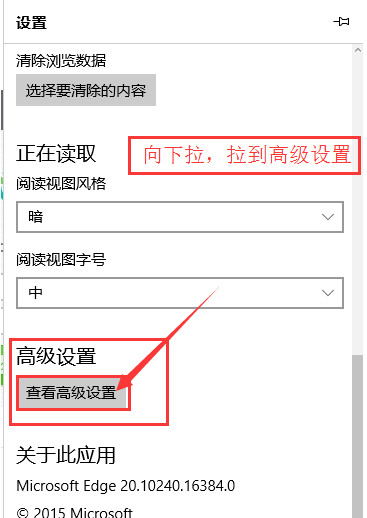
在这里有一个主页开关,默认是关闭的,你可以点击打开,然后把主页地址放进去,点击保存
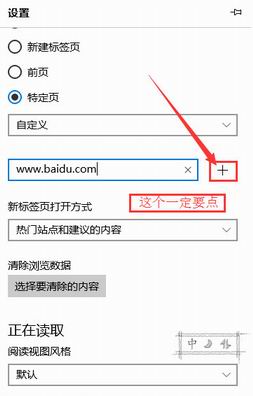
嘿嘿,看小编的教程,这个设置主页的地方你肯定能找到了吧
提示:浏览器之家网站更多edge浏览器相关信息请进入ie浏览器栏目(http://www.llqzj.net/ie/)查看。
86.85MB 夸克浏览器app最新版

99.37 MB QQ浏览器电脑32位版

103.31MB 360浏览器9.0官方下载正式版

51.93 MB UU浏览器

45.31MB 百度浏览器2023电脑版

56.22 MB 火狐浏览器离线版

74.2MB 谷歌浏览器安卓下载

177.27 MB 夸克网站版

1.1M X浏览器官方正版

103.29MB 360浏览器8.1官方下载

